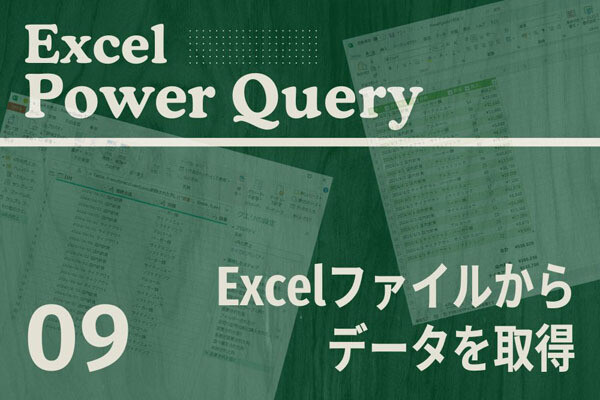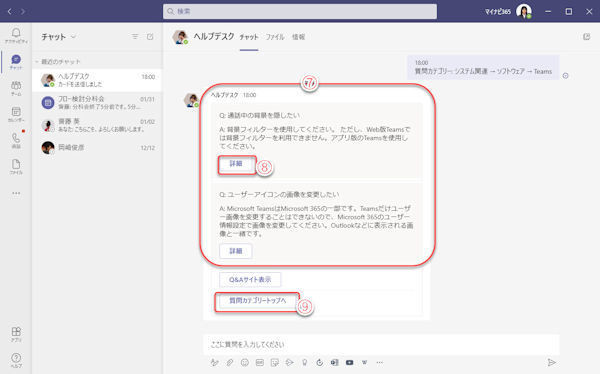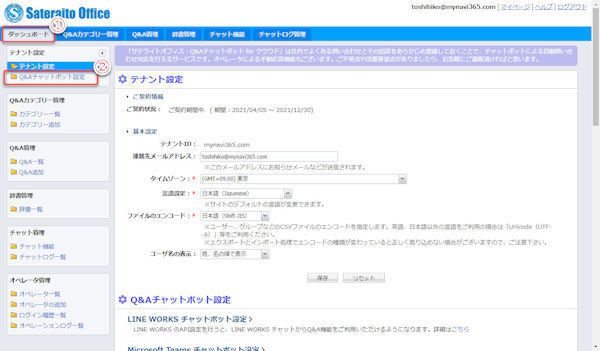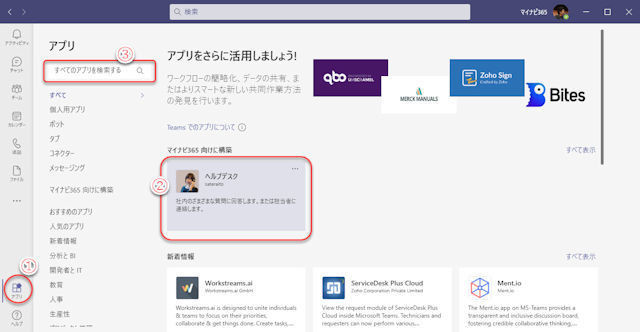Q&Aチャットボットの内容をWeb検索
今回も、引き続きサテライトオフィスのTeams用Q&Aチャットボットを取り上げます。Q&Aチャットボット用に登録したQ&Aは、「Q&Aサイト」と呼ぶWebサイトで、キーワードやカテゴリーでQ&Aを検索できます。
Q&Aサイトの設定
チャットボットの初期設定ではQ&Aサイトは無効化してあります。Q&Aサイトを有効化する手順は以下の通りです。
(1)ダッシュボードにサインインし、「ダッシュボード」の「Q&Aチャットボット設定」をクリック。
(2)設定ページを下にスクロールし、「Q&Aサイトの設定」をクリックして展開。
(3)組織のQ&AサイトのURLを確認。
(4)組織のQ&AサイトのURLをクリップボードにコピー。
(5)「アクセス可能IPアドレス」に、組織のグローバルIPアドレスを入力。
(6)ドロップダウンリストでサブネットマスクを選択。
(7)「追加」をクリックして、アクセスを許可するIPアドレスを追加。複数追加できる。
(8)IPアドレスでアクセス制限するときは、「認証しない」をクリックして選択。
(9)「設定を保存」をクリックして設定完了。
(10)組織のグローバルIPアドレスを確認するとき。
組織のLANはルーターを通じてインターネットに接続しています。組織内に多数のPCがあっても、インターネット上から見える組織のIPアドレスは、ルーターのインターネット上のIPアドレスに限られています。これをグローバルIPアドレスと呼びます。
そこで、ルーターのグローバルIPアドレスをQ&Aサイトのアクセス許可IPアドレスとして登録すれば、組織内のどのPCからでもQ&Aサイトにアクセスできると同時に、組織外からのアクセスをブロックできます。
ただし、こうしたルーターのグローバルIPアドレスで組織のアクセス許可を運用できるのは、グローバルIPアドレスが固定されている場合です。インターネットに再接続するたびにグローバルIPアドレスが変わってしまう環境では、IPアドレスによるアクセス管理は向きません。グローバルIPアドレスが変わる度に、Q&Aチャットボットのダッシュボードで、アクセス許可するIPアドレスを再設定しなければならないからです。
組織のグローバルIPアドレスについては、組織のネットワーク管理者にご確認ください。あるいは、手順(10)の「こちら」をクリックすると、自分が使用しているPCがインターネットに接続している今の時点のグローバルIPアドレスを知ることができます。
なお、IPアドレスの制限をかけずに、どこからでもQ&Aサイトにアクセスできるようにするときは、IPアドレスとして「0.0.0.0」、サブネットマスクとして「0」を登録します。
Q&Aサイトへのアクセス
Q&Aサイトを有効化したら、Q&Aサイトに接続する方法は2つあります。1つは、前述の手順(3)、(4)で確認したURLにWebブラウザで直接アクセスする方法です。この場合、Q&Aサイトのトップページを表示します。
(1)Q&AサイトのURL。
(2)キーワードを入力してQ&Aを検索。
(3)質問カテゴリーで絞り込み。(連載第55回参照)
(4)検索結果の表示(要約)。クリックすると詳細表示する。
(5)詳細表示結果。
TeamsチャットボットからQ&Aサイトを開く
TeamsのQ&AチャットボットからQ&Aサイトを開くこともできます。
(1)チャットに入力した質問。
(2)質問に対する回答(要約)。
(3)「Q&Aサイト」をクリックすると、WebブラウザでQ&Aサイトを開く。
(4)Q&Aサイトを開いた画面。チャットボットと同様の回答(要約)が表示される。クリックすると詳細表示。
(5)回答の詳細表示画面。 ゴリー内で該当するQ&Aを回答する。
なお、要約表示ではチャットボットでもQ&Aサイトでも同じ回答が表示されますが、詳細表示では、チャットボットでは回答しない、Q&A登録の「詳細」が表示されます。
以下に、ダッシュボードの「Q&A管理」タブでのQ&A登録/編集画面を紹介します。
(6)「回答文」この内容はチャットボットでもQ&Aサイトでも表示される。
(7)「詳細」は、Q&Aサイトでしか表示されない。また、「詳細」ではQ&Aサイトで表示するため、ワープロのように書式を設定できる。
Q&A管理については、当連載の第48回を参照してください。